- Auteur Lauren Nevill [email protected].
- Public 2023-12-16 18:48.
- Laatst gewijzigd 2025-01-23 15:15.
Minecraft viel in de smaak bij miljoenen gamers, vooral vanwege zijn veelzijdigheid. Hier kan iedereen kiezen wat hij precies gaat doen op elk spelmoment, zonder gebonden te zijn aan een specifieke taak. Bovendien bepalen spelers in de meeste gevallen zelfs hoe hun personage eruit komt te zien. De huid is op verschillende manieren geïnstalleerd.
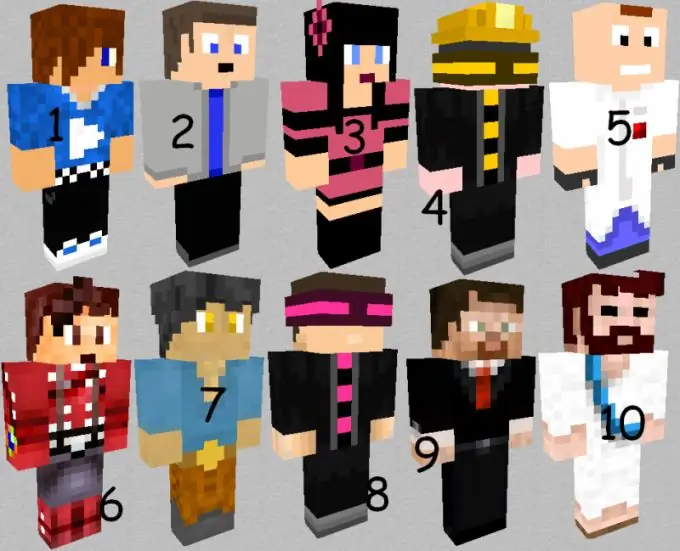
Noodzakelijk
- - gelicentieerd exemplaar van het spel
- - sites die skins aanbieden
- - bijnaam van een andere speler
- - piratenservers
instructies:
Stap 1
Standaard krijgt je personage in het spel de standaardlook - de bekende voor veel Minecraft-liefhebbers Steve's "mijnwerker" - een donkerharige jongen in een blauwe broek en een turquoise T-shirt. Als deze specifieke huid je niet bevalt (bijvoorbeeld vanwege de wijdverbreide prevalentie), kun je de andere incarnaties ervan proberen - in een smoking, in verschillende trainingspakken, in een oranje gevangenengewaad of in een Schotse kilt. Als ze zelfs onaanvaardbaar voor je zijn, zoek dan naar andere opties voor het uiterlijk van het spelpersonage. Je kunt ze gemakkelijk vinden op gespecialiseerde sites.
Stap 2
Als je eenmaal een Minecraft-licentiesleutel hebt, zou het installeren van elke gewenste skin niet al te veel moeite voor je moeten zijn. Bovendien verschijnt het gekozen uiterlijk in je personage, niet alleen in gameplay voor één speler, maar ook op elke multiplayer-bron (mogelijk, met uitzondering van sommige piraten). Kies degene die je het leukst vindt op de portal met verschillende skins en klik op de inscriptie ernaast, wat suggereert dat je het toevoegt aan minecraft.net. Nu zal deze look bij je zijn totdat je je verveelt, en dan kun je hem op dezelfde manier veranderen.
Stap 3
Als je geen licentie wilt uitgeven en daarom tevreden bent met een illegale versie van je favoriete spel, probeer dan een van de verschillende methoden die hieronder worden vermeld om de skin te installeren. Selecteer bijvoorbeeld de afbeelding die u leuk vindt op een gespecialiseerde site en sla het bestand ermee op uw eigen computer op. Geef dit document een nieuwe naam - char.png. Open nu een willekeurig archiefprogramma - bijvoorbeeld WinRAR - en ga er doorheen naar de map met minecraft.jar. Zoek het char.png-bestand erin, verwijder het en vervang het door het bestand dat je onlangs hebt gemaakt. Nu, nadat je het spel hebt betreden, ontvang je de gewenste skin, maar helaas kunnen andere gebruikers deze niet zien.
Stap 4
Als je hunkert naar de mogelijkheid om je bijgewerkte game-afbeelding aan anderen te laten zien, probeer het dan op een iets andere manier te veranderen. Leen een skin van iemand die een gelicentieerde versie van het spel bezit. Om dit te doen, nadat je de gewenste versie van het uiterlijk van het personage hebt gezien, onthoud je de bijnaam waaraan hij is gehecht. Registreer u nu op alle bronnen onder deze bijnaam. Houd er echter rekening mee dat als de eigenaar van het account dat aan je skin is gekoppeld, deze laatste wil wijzigen, hetzelfde met je personage zal gebeuren. Dan zul je opnieuw moeten zoeken naar hetzelfde uiterlijk van het spel, maar gekoppeld aan een andere bijnaam, je er al opnieuw onder registreren en het spel dienovereenkomstig opnieuw starten.
Stap 5
Sta je te popelen om eigenaar te worden van een meer "stabiele" huid? Ga spelen op piratenservers. Op veel daarvan krijgen gebruikers de kans om hun favoriete skins met één muisklik te installeren (bijna hetzelfde als de eigenaren van de licentiesleutel van het spel). Dergelijke metamorfosen zijn echter alleen relevant voor u op de bron waar u zo'n verandering in uiterlijk hebt aangebracht. Bovendien moet je daar soms een speciale launcher installeren, het installatiebestand waarvoor je op dezelfde piratenserver downloadt.






